Gestione icona sagoma
Da Opera Wiki.
(Differenze fra le revisioni)
| (5 revisioni intermedie non mostrate.) | |||
| Riga 4: | Riga 4: | ||
Di seguito la descrizione dei contenuti del quadro: | Di seguito la descrizione dei contenuti del quadro: | ||
| - | [[Image: | + | [[Image:Quadroselezioneformatoicona.png||thumb|500px|Il messaggio di scelta del formato icona]] |
* [[File:tastopiu.png]]: permette di inserire l'icona: apparirà il messaggio a lato, | * [[File:tastopiu.png]]: permette di inserire l'icona: apparirà il messaggio a lato, | ||
| Riga 10: | Riga 10: | ||
:*[[File:image.png]]: La pressione di questo pulsante vi collegherà alle directory del pc, dalle quali rileverete l’immagine, salvata in formato bitmap o tiff. | :*[[File:image.png]]: La pressione di questo pulsante vi collegherà alle directory del pc, dalle quali rileverete l’immagine, salvata in formato bitmap o tiff. | ||
:*[[File:wmf.png]]: WMF, ossia windows meta file, è un altro tipo di formato con il quale l’immagine viene salvata. Anch’essa verrà ricercata dal programma nella directory nella quale l’operatore avrà depositato il file immagine con questa estensione. | :*[[File:wmf.png]]: WMF, ossia windows meta file, è un altro tipo di formato con il quale l’immagine viene salvata. Anch’essa verrà ricercata dal programma nella directory nella quale l’operatore avrà depositato il file immagine con questa estensione. | ||
| - | :*[[File:dxf.png]]: E' un altro tipo di formato, che | + | :*[[File:dxf.png]]: E' un altro tipo di formato proveniente da AutoCAD, che permette di caricare il DXF nel caso in cui le misure del disegno siano in millimetri. |
| + | :*[[File:dxfpollici.png]]: E' un altro tipo di formato proveniente da AutoCAD, che permette di caricare il DXF nel caso in cui le misure del disegno siano in pollici. | ||
:*[[File:pdf.png]]: Ancora un altro tipo di formato, che viene caricato con le medesime procedure dei formati precedenti. | :*[[File:pdf.png]]: Ancora un altro tipo di formato, che viene caricato con le medesime procedure dei formati precedenti. | ||
*[[File:tastomeno.png]]: La pressione di questo pulsante eliminerà un’immagine già esistente. | *[[File:tastomeno.png]]: La pressione di questo pulsante eliminerà un’immagine già esistente. | ||
| Riga 19: | Riga 20: | ||
*[[File:tastodimensione.png]]: La pressione di questo pulsante vi aprirà il quadro [[Dati oggetto|dati oggetto]], all’interno del quale potrete modificare l’icona nelle sue dimensioni. | *[[File:tastodimensione.png]]: La pressione di questo pulsante vi aprirà il quadro [[Dati oggetto|dati oggetto]], all’interno del quale potrete modificare l’icona nelle sue dimensioni. | ||
*[[File:tastofiltro.png]]: la funzione di questo pulsante attivo su immagini in formato Wmf (windows meta file) o Dxf, è quella di ottimizzare la qualità dell’immagine. | *[[File:tastofiltro.png]]: la funzione di questo pulsante attivo su immagini in formato Wmf (windows meta file) o Dxf, è quella di ottimizzare la qualità dell’immagine. | ||
| - | |||
| - | |||
| - | |||
| - | |||
*[[File:tastocomponi.png]]: questo pulsante, attivo con file in formato Dxf, consente di comporre la sezione del profilo e apre il Quadro di definizione nodo. dove è possibile importare ulteriori immagini per la composizione della sezione del profilo. Le modalità di utilizzo di questo quadro sono le stesse del quadro definizione nodi dell’Archivio Nodi [[Definizione nodo|quadro di definizione nodo]]. | *[[File:tastocomponi.png]]: questo pulsante, attivo con file in formato Dxf, consente di comporre la sezione del profilo e apre il Quadro di definizione nodo. dove è possibile importare ulteriori immagini per la composizione della sezione del profilo. Le modalità di utilizzo di questo quadro sono le stesse del quadro definizione nodi dell’Archivio Nodi [[Definizione nodo|quadro di definizione nodo]]. | ||
| + | *[[File:tastoentitiesdxf.png]] | ||
| + | : questo pulsante apre il quadro '''Gestione entities Dxf'''. La funzione di questo quadro è quella di consentire la gestione delle linee e polilinee componenti la sezione dxf o dwg. Spesso le sezione sono generate con linee che compongono un'unica figura, ma che all’interno della stessa sono entità indipendenti l’una dall’altra. Questa caratteristica può risultare problematica quando si invia la sezione al software di particolari centri di lavoro, che riconoscono solo sezioni a linee uniche. Di seguito nel dettaglio la funzione delle componenti di questo quadro | ||
| - | + | [[Category: JM/Manuale]] | |
| - | + | <!-- HELP: JM/W3534 --> | |
| - | + | ||
| - | + | ||
| - | + | ||
| - | : | + | |
Versione corrente delle 11:40, 12 nov 2014
Questo quadro permette di gestire le icone delle sagome. E' possibile inserire una nuova icona o modificare/cancellare quella già presente in archivio. Di seguito la descrizione dei contenuti del quadro:
 : Questo pulsante apre il quadro di disegno sezionale del profilo dove l’operatore dovrà manualmente creare l’immagine.
: Questo pulsante apre il quadro di disegno sezionale del profilo dove l’operatore dovrà manualmente creare l’immagine.
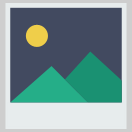 : La pressione di questo pulsante vi collegherà alle directory del pc, dalle quali rileverete l’immagine, salvata in formato bitmap o tiff.
: La pressione di questo pulsante vi collegherà alle directory del pc, dalle quali rileverete l’immagine, salvata in formato bitmap o tiff.
 : WMF, ossia windows meta file, è un altro tipo di formato con il quale l’immagine viene salvata. Anch’essa verrà ricercata dal programma nella directory nella quale l’operatore avrà depositato il file immagine con questa estensione.
: WMF, ossia windows meta file, è un altro tipo di formato con il quale l’immagine viene salvata. Anch’essa verrà ricercata dal programma nella directory nella quale l’operatore avrà depositato il file immagine con questa estensione.
 : E' un altro tipo di formato proveniente da AutoCAD, che permette di caricare il DXF nel caso in cui le misure del disegno siano in millimetri.
: E' un altro tipo di formato proveniente da AutoCAD, che permette di caricare il DXF nel caso in cui le misure del disegno siano in millimetri.
 : E' un altro tipo di formato proveniente da AutoCAD, che permette di caricare il DXF nel caso in cui le misure del disegno siano in pollici.
: E' un altro tipo di formato proveniente da AutoCAD, che permette di caricare il DXF nel caso in cui le misure del disegno siano in pollici.
 : Ancora un altro tipo di formato, che viene caricato con le medesime procedure dei formati precedenti.
: Ancora un altro tipo di formato, che viene caricato con le medesime procedure dei formati precedenti.
 : La pressione di questo pulsante eliminerà un’immagine già esistente.
: La pressione di questo pulsante eliminerà un’immagine già esistente.
 : Questo pulsante vi consente di modificare i parametri di un’immagine
: Questo pulsante vi consente di modificare i parametri di un’immagine
 : Questo pulsante è direttamente collegato alla clipboard del sistema operativo ossia quella parte della memoria dove è temporaneamente memorizzata un’immagine, precedentemente aperta con un apposito programma di grafica.
: Questo pulsante è direttamente collegato alla clipboard del sistema operativo ossia quella parte della memoria dove è temporaneamente memorizzata un’immagine, precedentemente aperta con un apposito programma di grafica.
 : La pressione di questo pulsante vi aprirà il quadro di disegno con la matrice di tasselli dove potrete modificare le caratteristiche del disegno stesso.
: La pressione di questo pulsante vi aprirà il quadro di disegno con la matrice di tasselli dove potrete modificare le caratteristiche del disegno stesso.
 : La pressione di questo pulsante vi aprirà il quadro dati oggetto, all’interno del quale potrete modificare l’icona nelle sue dimensioni.
: La pressione di questo pulsante vi aprirà il quadro dati oggetto, all’interno del quale potrete modificare l’icona nelle sue dimensioni.
 : la funzione di questo pulsante attivo su immagini in formato Wmf (windows meta file) o Dxf, è quella di ottimizzare la qualità dell’immagine.
: la funzione di questo pulsante attivo su immagini in formato Wmf (windows meta file) o Dxf, è quella di ottimizzare la qualità dell’immagine.
 : questo pulsante, attivo con file in formato Dxf, consente di comporre la sezione del profilo e apre il Quadro di definizione nodo. dove è possibile importare ulteriori immagini per la composizione della sezione del profilo. Le modalità di utilizzo di questo quadro sono le stesse del quadro definizione nodi dell’Archivio Nodi quadro di definizione nodo.
: questo pulsante, attivo con file in formato Dxf, consente di comporre la sezione del profilo e apre il Quadro di definizione nodo. dove è possibile importare ulteriori immagini per la composizione della sezione del profilo. Le modalità di utilizzo di questo quadro sono le stesse del quadro definizione nodi dell’Archivio Nodi quadro di definizione nodo.

- questo pulsante apre il quadro Gestione entities Dxf. La funzione di questo quadro è quella di consentire la gestione delle linee e polilinee componenti la sezione dxf o dwg. Spesso le sezione sono generate con linee che compongono un'unica figura, ma che all’interno della stessa sono entità indipendenti l’una dall’altra. Questa caratteristica può risultare problematica quando si invia la sezione al software di particolari centri di lavoro, che riconoscono solo sezioni a linee uniche. Di seguito nel dettaglio la funzione delle componenti di questo quadro

